# Add Content
Na het openen van de Pagebuilder zie je links een aantal hoofdgroepen, waaronder Add Content. Na het uitklappen vind je daar de elementen Blokken en Products. Deze elementen sleep je met je muis naar de juiste plek.
# Blokken
Dit is een blok dat je niet veel zal gebruiken. Je kunt namelijk een keuze maken uit de blokken die ook al in de footer (op elke pagina) terug te vinden zijn. Toch kan het handig zijn om bijvoorbeeld het blok "Openingstijden" te tonen in een column op de contactpagina. Op die manier hoef je namelijk maar op één plek de openingstijden bij te houden en weet je zeker dat deze overal op de site hetzelfde zijn.
# Hoe het werkt
Klik op het tandwiel om de instellingen van het blok te bewerken. Een nieuw venster verschijnt met een grote knop: Select Block. Als je daar op klikt, kun je het gewenste blok selecteren.
Wil je de inhoud van de blokken wijzigen? Dat kan via
Inhoud > (Elementen) Blokken.
# Products
Dit is misschien wel een van de fijnste elementen die je in een contentpagina kunt plaatsen: Producten. Stel, je schrijft een vlammend betoog over waar je op moet letten als je een bepaald product kiest. Hoe mooi is het dan dat je daar dan direct de nieuwste producten uit die categorie kunt tonen? Met dit element krijg je dat voor elkaar.
# Hoe het werkt
Door met je muis over het element Products heen te gaan, kun je de betreffende instellingen wijzigen door op het tandwiel te klikken. Een nieuw venster opent.
- Appearance Kies of je een raster (grid) of een carousel wil tonen.
- Sorteer op Je kunt de volgorde van de artikelen hier instellen. Dit kan op "nieuwheid", prijs, SKU, naam of voorraad.
- Aantal producten op de display Standaard is deze op 4 ingesteld. Door te testen kun je ontdekken wat je mooi vindt staan.
# Categorie
Naast de genoemde opties Appearance, Sorteren en Aantal, vindt het echte werk plaats met Select Products By. Het spreekt voor zich dat als je voor Categorie kiest, je daarna de juiste categorie moet selecteren.
# Artikelnummer
Met Artikelnummer wordt het al iets lastiger, omdat je dan eerst een lijst met SKU's moet verzamelen. Dat is handwerk: je gaat eerst naar `Catalogus > Producten'm zoekt het juist (configureerbare!) product op. Voor Unishop gebruikers geldt hierbij een waarschuwing: Het artikelnummer in het overzicht is NIET het artikelnummer dat je nodig hebt. Je zal het artikel eerst moeten opnen om daarna de waarde bij het veld Artikelnummer over te nemen.
Een selectie van vaste artikelnummers is de minst dynamische optie. Immers: als het betreffende artikel niet langer leverbaar is, wordt er geen artikel getoond. Als je onderhoudsvrij wil werken, zal je dus altijd willen kiezen voor Categorie of een conditie.
# Conditie instellen
Een conditie is al bekend van Kortingen. Je kunt bijvoorbeeld instellen dat je alle artikelen van Merk X wilt tonen uit Categorie A. En met de eerder genoemde Sorteer op Price: high to low worden dan altijd de duurste artikelen getoond.
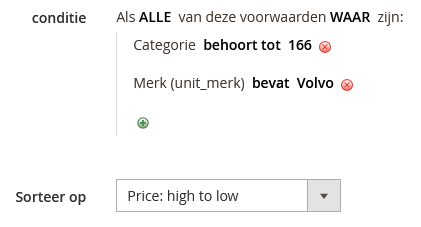
in bovenstaand voorbeeld is 166 het categorie-ID van "personenauto's". De duurste Volvo's uit deze categorie worden dus getoond.
← Media Ridders Blocks →
